Android 휴대폰에서 앱을 차단하는 방법
안드로이드 휴대폰에서 앱을 차단하는 방법. 때때로 Android 휴대폰의 특정 앱에 대한 액세스를 제한해야 할 수도 있습니다. 이는 개인 데이터의 무단 사용을 방지하거나 소셜 미디어 또는 게임 사용 시간을 제한하고 싶을 때 유용할 수 있습니다. …
기사 읽기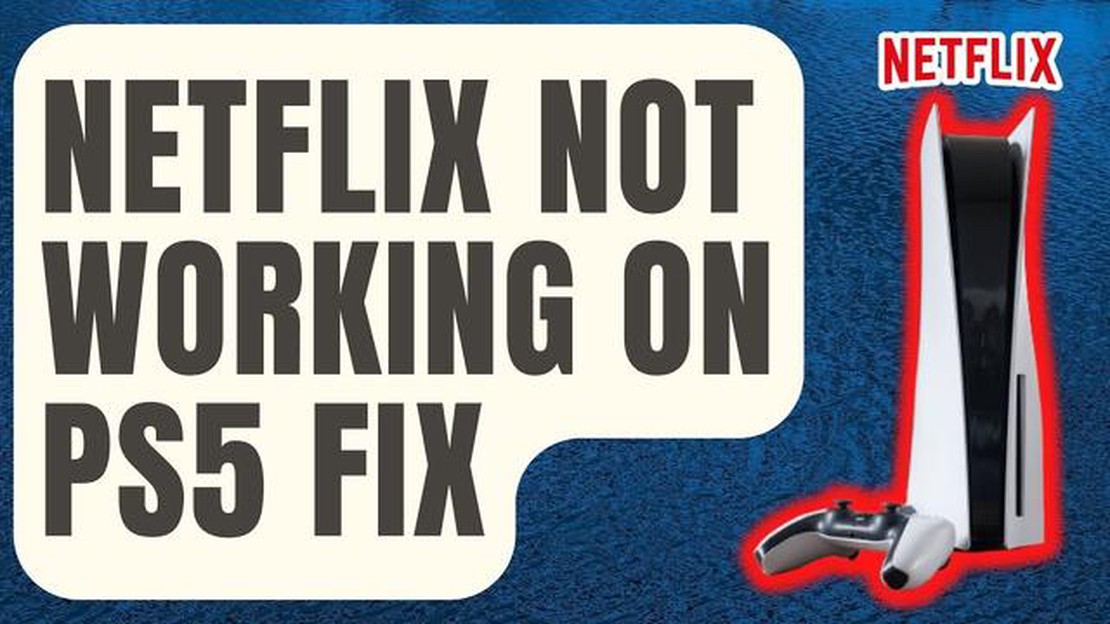
넷플릭스는 모든 취향에 맞는 수천 편의 영화와 TV 시리즈를 제공하는 인기 스트리밍 플랫폼입니다. 그러나 PlayStation 5 및 PlayStation 4 사용자는 때때로 콘솔에서 Netflix가 작동을 멈추는 문제에 직면합니다.
이러한 문제가 발생하더라도 절망하지 마세요! 이 글에서는 PS5 및 PS4에서 넷플릭스 문제를 해결하는 데 도움이 되는 몇 가지 방법을 살펴볼 것입니다.
**인터넷 연결 확인: 가장 먼저 해야 할 일은 인터넷 연결이 제대로 작동하는지 확인하는 것입니다. 본체가 연결되어 있고 인터넷이 제대로 작동하는지 확인하세요. 라우터를 재부팅하고 인터넷 속도를 테스트하여 동영상을 재생할 수 있을 만큼 빠른지 확인하세요.
**넷플릭스 앱 업데이트: PS5 및 PS4의 넷플릭스 문제는 오래된 버전의 앱 때문일 수 있습니다. PlayStation Store에서 Netflix에 대한 업데이트가 있는지 확인하세요. 업데이트가 있으면 설치하여 가능한 버그 및 스트리밍 문제를 해결하세요.
PlayStation 5 또는 PlayStation 4에서 여전히 Netflix 문제가 계속 발생한다면 다음 글에서 설명하는 다른 방법을 시도해 보세요.
PS5 또는 PS4 게임 콘솔에서 Netflix가 작동하지 않는 문제가 발생하면 몇 가지 방법으로 문제를 해결할 수 있습니다. 다음은 그 중 일부입니다:
이 방법 중 하나가 PS5 또는 PS4 콘솔에서 Netflix 문제를 해결하는 데 도움이 되길 바랍니다. 행운을 빕니다!!!
넷플릭스는 가장 인기있는 비디오 스트리밍 플랫폼 중 하나이며 많은 사용자가 매일 좋아하는 영화와 TV 시리즈를 시청하는 것을 즐깁니다. 하지만 때때로 플레이스테이션 5(PS5) 및 플레이스테이션 4(PS4) 콘솔에서 넷플릭스가 작동하지 않는 경우가 있습니다.
PS5 및 PS4 기기에서 넷플릭스가 작동하지 않는 몇 가지 일반적인 이유가 있습니다:
PS5 또는 PS4에서 Netflix 작동에 문제가 있는 경우 다음 단계를 따르는 것이 좋습니다:
이 모든 단계를 수행한 후에도 PS5 또는 PS4에서 Netflix 문제가 해결되지 않는 경우, 추가 지원 및 해결을 위해 Netflix 또는 PlayStation 지원팀에 문의하는 것이 좋습니다.
넷플릭스는 플레이스테이션 5 및 플레이스테이션 4 게임 콘솔을 포함한 여러 플랫폼에서 이용할 수 있는 가장 인기 있는 온라인 동영상 서비스 중 하나입니다. 하지만 사용자들은 때때로 콘솔에서 넷플릭스가 작동하지 않는 문제에 직면합니다. 이 글에서는 몇 가지 일반적인 문제와 해결 방법을 살펴보겠습니다.
함께 읽기: 소프트웨어 라이선스를 추적하는 방법: 사용할 수 있는 3가지 방법
PS5 및 PS4에서 넷플릭스 문제를 해결하는 첫 번째 단계는 인터넷 연결을 확인하는 것입니다. 콘솔이 Wi-Fi 또는 이더넷에 연결되어 있고 인터넷 연결이 안정적인지 확인하세요. 라우터를 재부팅하고 인터넷 속도 테스트를 실행하여 연결이 충분히 빠르고 안정적인지 확인하세요.
때때로 Netflix 서버에 일시적인 문제가 발생하여 PlayStation 5 및 PlayStation 4에서 서비스를 이용할 수 없는 경우가 있습니다. 공식 웹사이트나 소셜 미디어에서 Netflix 서비스 상태를 확인하여 알려진 문제가 있는지, 얼마나 광범위하게 퍼져 있는지 확인하세요.
오래된 버전의 앱으로 인해 콘솔에서 Netflix가 제대로 작동하지 않는다면, 업데이트를 시도하세요. PlayStation Store에서 사용 가능한 업데이트가 있는지 확인하고 업데이트가 있으면 설치하세요. 앱을 업데이트한 후 콘솔을 재시작하고 Netflix를 다시 실행해 보세요.
업데이트가 도움이 되지 않는다면 콘솔에서 Netflix 앱을 삭제했다가 다시 설치해 보세요. 이렇게 하려면 콘솔의 홈 화면에서 앱 아이콘을 찾아 컨트롤러의 “옵션” 버튼을 누르고 “삭제"를 선택하세요. 그런 다음 PlayStation Store로 이동하여 Netflix를 검색하고 다시 설치합니다. 재설치 후 Netflix를 실행하여 제대로 작동하는지 확인하세요.
함께 읽기: Windows에서 스크린샷을 PDF로 저장하는 방법: 간단한 단계별 가이드
여전히 콘솔에서 Netflix를 실행할 수 없다면 네트워크 설정을 확인하세요. 콘솔이 인터넷에 연결되어 있고 모든 네트워크 설정이 올바르게 구성되어 있는지 확인하세요. 라우터가 Netflix 서비스에 대한 액세스를 차단하고 있는지 확인하고 허용 사이트 목록으로 설정하세요. VPN 또는 프록시 서버가 있는 경우, 이를 비활성화한 후 Netflix가 작동하는지 확인하세요.
위에서 언급된 방법 중 어느 것도 PS5 및 PS4에서 Netflix 문제를 해결하는 데 도움이 되지 않는다면 Netflix 및 소니 지원팀에 문의하는 것이 좋습니다. 자세한 정보를 제공하고 문제 해결에 도움을 드릴 수 있습니다.
이 팁이 PS5 및 PS4에서 넷플릭스 문제를 해결하는 데 도움이 되길 바랍니다. 즐거운 시청 경험 되세요!
PS5 및 PS4 콘솔에서 Netflix를 실행하는 데 문제가 있는 경우 다음 해결 방법을 시도해 보세요:
이러한 방법으로도 해결되지 않으면 Netflix 또는 소니 PlayStation 지원팀에 문의하여 추가 지원을 받으세요.
몇 가지 이유로 PS5 및 PS4에서 Netflix가 작동하지 않을 수 있습니다. 인터넷에 연결되어 있지 않거나 인터넷 연결이 불안정할 수 있습니다. 또한 콘솔 설정에서 스트리밍 사용량을 제한했을 수도 있습니다. 또는 Netflix 앱 자체에 문제가 있을 수도 있습니다.
PS5 및 PS4에서 인터넷 연결을 확인하려면 콘솔 설정으로 이동하여 “네트워크” 섹션을 선택하세요. 여기에서 연결 상태를 확인하고 인터넷 연결 여부를 확인할 수 있습니다. 연결이 되지 않거나 불안정한 경우 라우터를 재부팅하거나 인터넷 서비스 제공업체에 문의해 보세요.
PS5 및 PS4에서 데이터 스트림 사용량 제한을 비활성화하려면 콘솔 설정으로 이동하여 “네트워크"를 선택합니다. 그런 다음 ‘인터넷 연결 설정’을 선택하고 ‘데이터 스트림 사용량 제한’ 옵션을 찾습니다. 이 옵션이 활성화되어 있으면 끄세요. 그런 다음 Netflix 앱을 다시 실행해 보세요.
PS5 및 PS4에서 Netflix의 콘텐츠 로딩 속도가 느린 이유는 인터넷 연결이 불안정하거나 인터넷 연결 속도가 느리기 때문일 수 있습니다. 이 경우 인터넷 연결 품질을 확인하고 개선해 보시기 바랍니다. 또한 콘솔 설정에서 데이터 스트림 사용량 제한이 활성화되어 있어 콘텐츠 로딩 속도가 느려질 수 있습니다. 콘솔 설정의 해당 섹션으로 이동하여 이 제한을 비활성화할 수 있습니다.
여러 가지 이유로 PS5 및 PS4에서 Netflix가 작동을 멈출 수 있습니다. 운영 체제 업데이트, 인터넷 연결 문제, 넷플릭스 서버 또는 콘솔 자체의 기술적 결함 때문일 수 있습니다. 또한 Netflix 앱 자체에 문제가 있을 수도 있습니다.
안드로이드 휴대폰에서 앱을 차단하는 방법. 때때로 Android 휴대폰의 특정 앱에 대한 액세스를 제한해야 할 수도 있습니다. 이는 개인 데이터의 무단 사용을 방지하거나 소셜 미디어 또는 게임 사용 시간을 제한하고 싶을 때 유용할 수 있습니다. …
기사 읽기모든 문자 메시지 수신 불가, 기타 문자 메시지 문제 해결 갤럭시 노트 5에서 모든 문자 메시지를 수신하는 데 어려움을 겪고 있나요? 걱정하지 마세요. 여러분은 혼자가 아닙니다. 이 문제는 해결하기가 쉽지 않은 문제일 수 있지만 다행히도 문제를 해결하기 위해 취할 수 …
기사 읽기Hulu 시청 기록을 보는 방법 열렬한 Hulu 사용자라면 시청 기록을 보는 방법이 궁금하실 것입니다. 시청 습관을 추적하고 싶거나 단순히 과거에 시청한 콘텐츠를 확인하고 싶을 때 Hulu를 사용하면 시청 기록에 쉽게 액세스할 수 있습니다. …
기사 읽기발로란트 연결 오류 수정 방법 | 2023년 신규 및 업데이트 사항 발로란트 플레이어로서 2023년 연결 오류를 경험하셨다면, 여러분은 혼자가 아닙니다. 이 오류는 실망스럽고 게임을 즐기지 못하게 할 수 있습니다. …
기사 읽기전문가가 사용하는 CSGO용 최고의 십자선 10가지 (2023) 카운터 스트라이크 : 글로벌 오펜시브 (CSGO)는 온라인 멀티 플레이어 슈팅 게임 장르에서 가장 인기있는 게임 중 하나입니다. 이 게임에서 플레이어는 서로 다른 무기와 전술을 사용하여 팀으로 서로 싸웁니 …
기사 읽기2023년 최고의 물리적 키보드 탑재 스마트폰 2023년 물리적 키보드가 탑재된 최고의 스마트폰에 대한 종합 리뷰에 오신 것을 환영합니다! 터치스크린이 스마트폰의 표준이 되었지만, 여전히 물리적 키보드의 촉감과 편리함을 선호하는 사용자들이 많습니다. 이번 기사에서는 현 …
기사 읽기